Ако имате Електронна таблица в Excel с много хипервръзки и ако искате да премахнете няколко от тях, тогава би било досадна задача да намерите и премахнете всяка хипервръзка ръчно. Можете да го направите ръчно, ако файлът е малък и има по-малък брой хипервръзки. Но какво ще стане, ако числовите хипервръзки, които искате да премахнете, са повече? Ако търсите това, значи сте попаднали на правилната страница. В тази статия ще ви уведомя как лесно намиране и замяна на хипервръзки в Excel. Това работи във всяка версия на Excel.
Намерете и премахнете хипервръзки в Excel
До края на тази статия ще научите
- Как да намерите и премахнете всички хипервръзки в Excel
- Как да намерите и премахнете хипервръзки със специфичен текст и
- Изтрийте всички хипервръзки наведнъж.
Така че, без никакво шум, нека да скочим в него.
Намерете и премахнете всички хипервръзки в Excel
Изберете клетките, от които искате да премахнете хипервръзките. Да кажем, че имам примерни данни за 10 уебсайта с връзки към няколко уебсайта.
Сега искам да премахна всички хипервръзки, налични в електронната таблица. За целта ще натисна „CTRL + F ” на клавиатурата ми и тя ще отвориНамерете и заменете' диалогов прозорец.
Кликнете върху 'Настроикибутон в долната част.

Сега кликнете върху стрелката надолу с „ФорматИ изберете „Изберете Форматиране от клетка”.

Изберете клетката, която има хипервръзка и тя ще покаже визуализацията (отляво до бутона Форматиране), която има формата на хипервръзката.

Кликнете върху "Намери всички”И ще ви покаже всички хипервръзки в Excel.
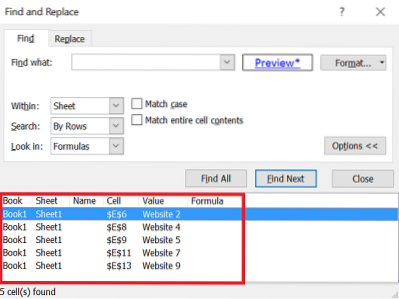
Можете да изберете една или повече хипервръзки от резултата, като използвате CTRL или Shift бутони.
За да ги премахнете, щракнете с десния бутон върху маркираните клетки и изберете „Премахнете хипервръзките”.
Намерете и премахнете хипервръзки със специфичен текст
В този раздел ще видим как да премахнем хипервръзките в Excel, свързани с конкретния текст. Кажете, имам примерни данни за продукти и някои от продуктите са свързани повече от веднъж. Така че, ако искам хипервръзки с текст "Продукт 3'. Ето как се прави.
Натиснете "CTRL + F ” и ще се отвори диалоговият прозорец „Намиране и замяна“.

В „Намери какво"Текстово поле въведете текста"Продукт 3”. Щракнете върху стрелката надолу наФорматИ изберете „Изберете Форматиране от клетка”.
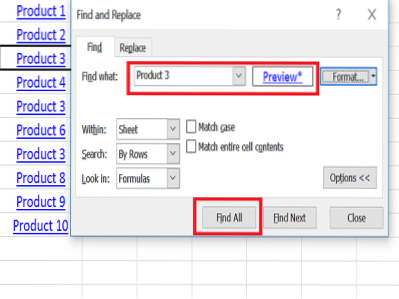
Изберете клетката, в която има „Продукт 3“ и тя ще покаже визуализацията (отляво до бутона „Форматиране“) и щракнете върху бутона „Намери всички“.
Той ще покаже списъка с хипервръзки с Продукт 3.

Изберете резултата, като задържите бутона Ctrl или Shift. За да ги премахнете, щракнете с десния бутон върху маркираните клетки и изберете „Премахване на хипервръзки“.
Изтрийте всички хипервръзки наведнъж
За да изтриете всички хипервръзки в електронната таблица на Excel, след това натиснете CTRL + A или кликнете върху триъгълника в горната част на листа, за да изберете цялата електронна таблица.

Сега щракнете с десния бутон някъде на листа и изберете „Премахване на хипервръзки“. Това ще премахне всички хипервръзки, присъстващи в цяла електронна таблица.

Това е простият начин за намиране и премахване на хипервръзки в Excel.
Разгледайте разширените съвети и трикове на Excel, за да извлечете най-доброто от Excel.

 Phenquestions
Phenquestions


